Kurzanleitung zur Inbetriebnahme des T-1000S LED-Steuergeräts
Anschließen:
- Schließen Sie ein passendes Netzteil an den 7,5V – 24V Pin an.
- Verkabeln Sie die LED-Strips wie folgt:
- 5V → 5V Spannungsversorgung
- GND → Masse (Ground)
- CLK → Clock (fällt bei single line ICs einfach weg)
- DAT → Datenleitung
Programmierung mit der LEDedit2014 Software:
-
Stellen Sie sicher dass die SD-Karte in FAT formatiert ist. (zu beachten: Die Größe der SD-Karte darf 2GB nicht überschreiten. Wir liefern das Gerät mit einer 256MB großen SD-Karte aus, welche völlig ausreicht!)

-
Laden Sie die LedEdit2014 Software herunter und starten sie die ledEdit.exe im „LedEdit 2014“-Verzeichnis.
-
File → New Project
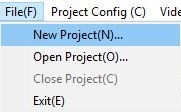
-
Wählen Sie den Passenden Controller aus →
Tabelle zur Hilfe:

-
Öffnen sie Project Config → Auto Layout und geben Sie die Anzahl an horizontalen und vertikalen Pixeln ein.

-
Legen Sie mit der Gestaltung los:
Video Effect → Farbeffekte
Text Input → Texte, Laufschrift ect.
-
Nehmen Sie ihre Gestaltung mit Record auf, sie können mit Edit/Preview eine Vorschau aufrufen. Sie können die Vorschau auch Pausieren und Änderungen vornehmen.
-
Wenn Sie fertig sind, exportieren sie das Programm unter Export als Effekt (.led)
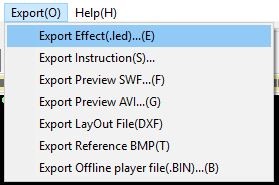
-
Benennen Sie datei in 00_1.led um (00 ist die nummer des Programms, der Controller kann bis zu 16 Programme speichern; die 1 legt den Controller fest um mehrere Steuergeräte in Reihe zu schalten.)

-
Nachdem die SD-Karte ins Steuergerät eingeschoben wurde kann man mit der „Mode“-Taste durch die Programme wechseln, mit Speed +/- die Geschwindigkeit verändern und mit der „Set“-Taste die derzeitige Geschwindigkeit im Programm speichern.